苹果手机的桌面悬浮窗设置步骤是让用户能够更加方便地查看和管理自己的手机应用程序,通过打开手机设置中的悬浮窗选项,用户可以选择想要显示在桌面悬浮窗中的应用程序,并设置悬浮窗的大小和位置。这样一来用户就可以在不打开应用程序的情况下,直接在桌面上进行操作和查看信息,极大地提高了手机使用的便捷性和效率。
苹果手机桌面悬浮窗设置步骤
步骤如下:
1.
进入手机主界面,选择【设置】。
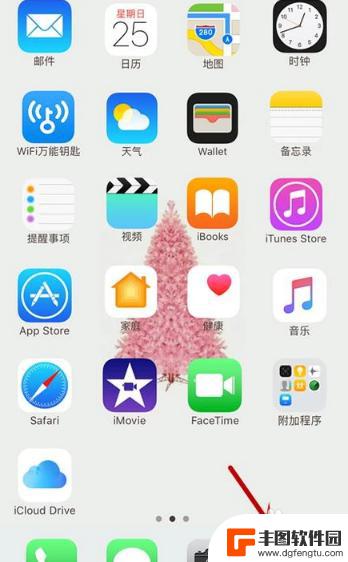
2.进入设置界面,选择【通用】。
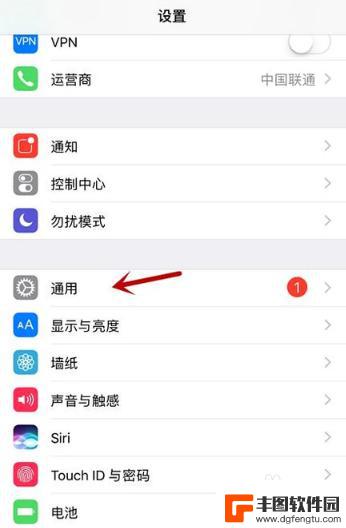
3.在通用设置中,选择【辅助功能】。
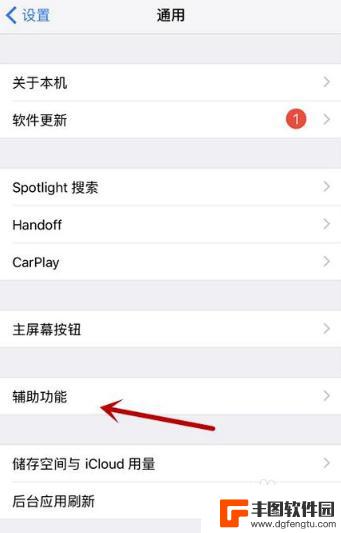
4.进入辅助功能设置,选择【assistivetouch】。
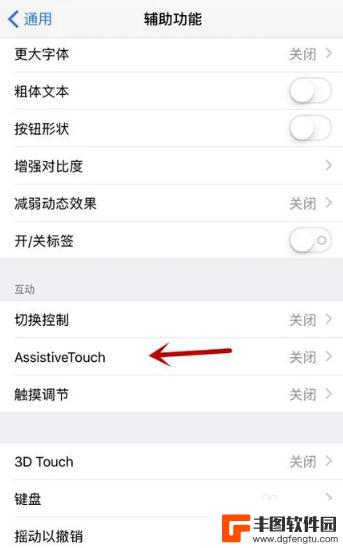
5.进入悬浮窗设置界面后,将【assistivetouch】右侧滑块开启。
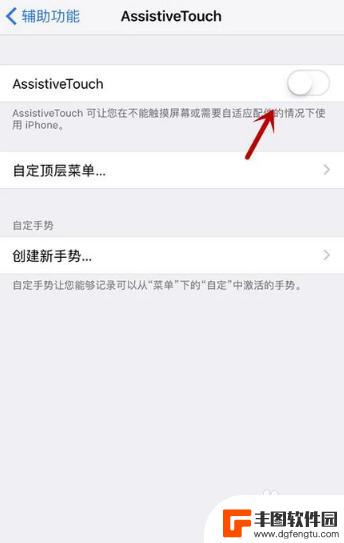
6.开启后在界面即可看到一个方形悬浮窗,点击即可进行使用。
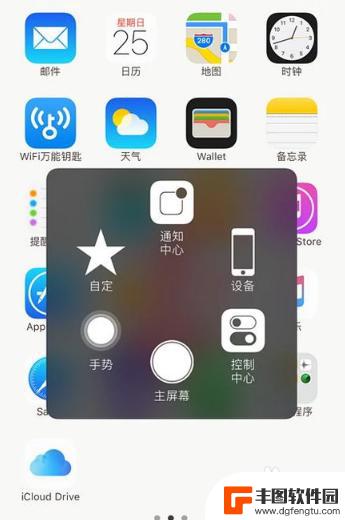
7.点击【势】手可以进行相关设置。
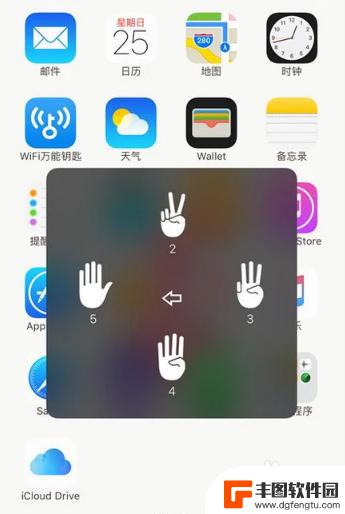
8.点击【自定】可以进行操作手势的添加。

9.点击【设备】可以对设备相关状态信息进行设置。
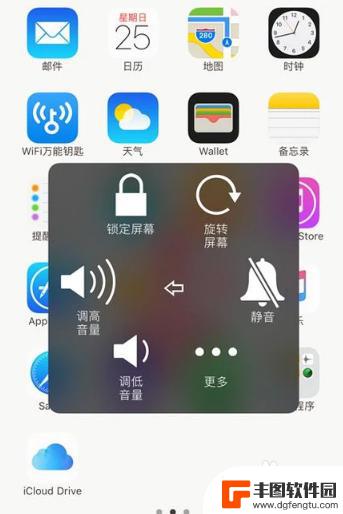
以上是如何在苹果设备上开启悬浮窗的全部内容,如果有任何疑问,用户可以参考小编提供的步骤进行操作,希望这对大家有所帮助。
相关教程
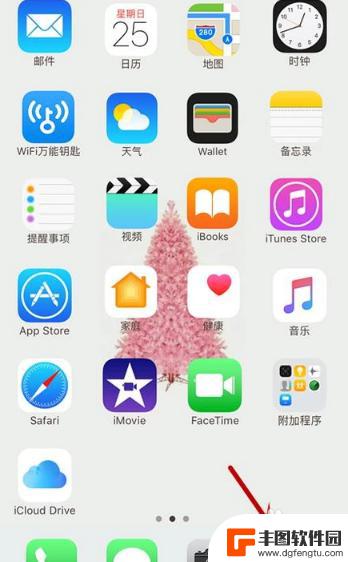
iphone浮动窗口怎么设置 苹果手机如何设置桌面悬浮窗
在日常使用苹果手机的过程中,有时候我们会需要在手机屏幕上打开一个浮动窗口,方便我们进行多任务操作或者快速查看信息,如何在iPhone上设置桌面悬浮窗呢?苹果手机并没有原生支持桌...
2024-05-15 16:40:03
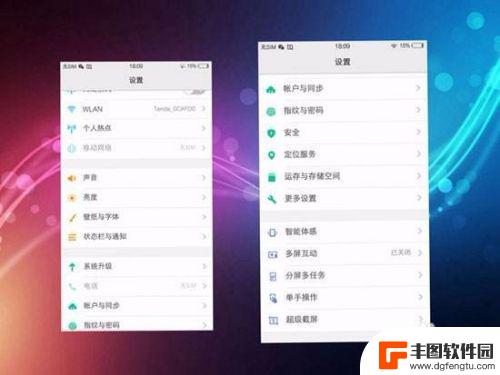
vivo的悬浮窗在哪里 vivo手机如何设置悬浮窗
在现代移动设备中,悬浮窗功能已经成为了许多用户日常使用手机的必备功能之一,而vivo手机作为一款备受欢迎的智能手机品牌,自然也不例外地提供了悬浮窗功能。你知道vivo的悬浮窗在...
2024-03-26 14:37:31
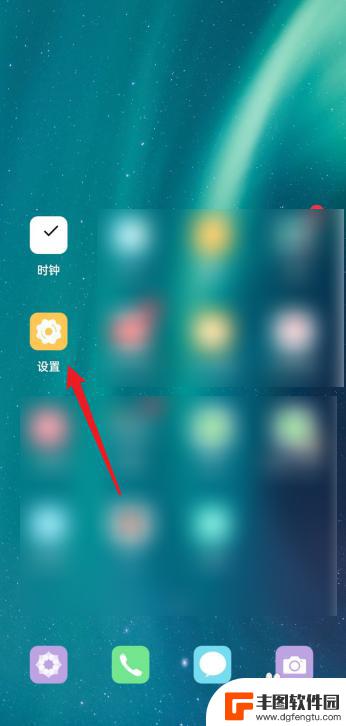
oppo手机悬浮窗权限在哪里设置 oppo手机悬浮窗权限在哪里开启
在日常使用手机的过程中,我们经常会遇到一些需要悬浮窗权限的应用,对于OPPO手机用户而言,却常常因为不知道在哪里设置悬浮窗权限而感到困惑。OPPO手机悬浮窗权限到底在哪里设置呢...
2023-12-03 16:40:50

红米手机打开悬浮窗 小米手机软件悬浮窗口怎么开启
红米手机与小米手机都可以通过设置打开悬浮窗功能,让用户在使用手机时更加便捷,对于红米手机用户,只需进入设置-更多设置-悬浮窗,即可开启该功能。而对于小米手机用户,则需要进入设置...
2024-05-09 08:23:42
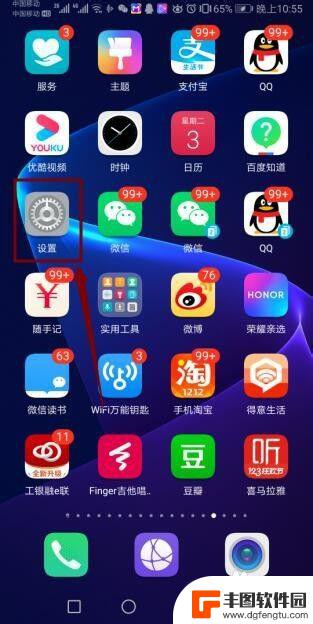
手机开了悬浮窗怎么设置 手机悬浮窗设置方法
手机悬浮窗功能的设置方法让我们在使用手机时更加便利,开启手机悬浮窗功能后,我们可以在不离开当前应用的情况下快速查看其他信息,提高了手机操作的效率。通过简单的设置,我们可以自定义...
2024-03-31 08:42:04
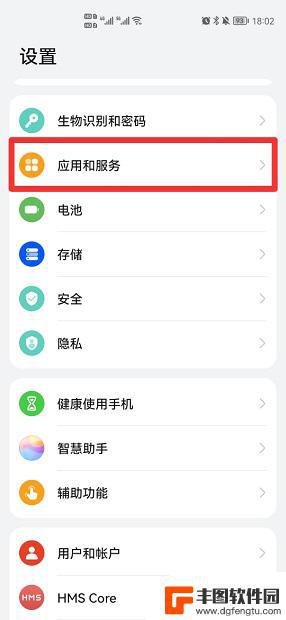
手机的悬浮窗权限在哪里设置 在哪里设置悬浮窗权限
随着智能手机的快速普及和功能的不断增强,悬浮窗成为了我们日常使用手机时常见的一种功能,悬浮窗能够在我们使用手机的同时,在屏幕上显示其他应用或工具,提供了便利和效率。在使用悬浮窗...
2024-01-28 11:25:00

苹果手机电话怎么设置满屏显示 iPhone来电全屏显示怎么设置
苹果手机作为一款备受欢迎的智能手机,其来电全屏显示功能也备受用户青睐,想要设置苹果手机来电的全屏显示,只需进入手机设置中的电话选项,然后点击来电提醒进行相应设置即可。通过这一简...
2024-11-27 15:22:31

三星山寨手机怎么刷机 山寨手机刷机工具
在当今科技发展迅速的时代,手机已经成为人们生活中不可或缺的重要工具,市面上除了知名品牌的手机外,还存在着许多山寨手机,其中三星山寨手机尤为常见。对于一些用户来说,他们可能希望对...
2024-11-27 14:38:28
小编精选
苹果手机电话怎么设置满屏显示 iPhone来电全屏显示怎么设置
2024-11-27 15:22:31三星山寨手机怎么刷机 山寨手机刷机工具
2024-11-27 14:38:28怎么手机照片做表情 自己制作微信表情包的步骤
2024-11-27 13:32:58手机锁死怎么解开密码 手机屏幕锁住了怎样解锁
2024-11-27 11:17:23如何让手机与蓝牙耳机对接 手机无法连接蓝牙耳机怎么办
2024-11-27 10:28:54苹果手机怎么关闭听筒黑屏 苹果手机听筒遮住后出现黑屏怎么办
2024-11-27 09:29:48vivo手机如何更改字体大小 vivo手机系统字体大小修改步骤
2024-11-26 16:32:51手机上如何设置显示温度 手机屏幕如何显示天气和时间
2024-11-26 14:35:15手机流量为什么不能用 手机流量突然无法上网怎么办
2024-11-26 13:17:58手机屏幕白边如何去除黑边 华为手机屏幕上方显示黑色条纹怎么处理
2024-11-26 12:20:15热门应用